Win11 23H2如何使用7zip?Win11 23H2使用7zip方法教程
来源:纯净之家
时间:2024-04-17 23:00:34 207浏览 收藏
来到golang学习网的大家,相信都是编程学习爱好者,希望在这里学习文章相关编程知识。下面本篇文章就来带大家聊聊《Win11 23H2如何使用7zip?Win11 23H2使用7zip方法教程》,介绍一下,希望对大家的知识积累有所帮助,助力实战开发!
Win11 23H2如何使用7zip?我们在使用后缀名为.ZIP压缩文件的时候可以直接的点击右键压缩文件,然后在右键显示那边选择显示更多选项来进行操作就可以了。下面就让本站来为用户们来仔细的介绍一下Win11 23H2使用7zip方法教程吧。
Win11 23H2使用7zip方法教程
1、如果是后缀“.ZIP”压缩文件可直接使用系统自带解压缩来解压如下图,右键压缩文件,点击“全部解压缩”。如下图:
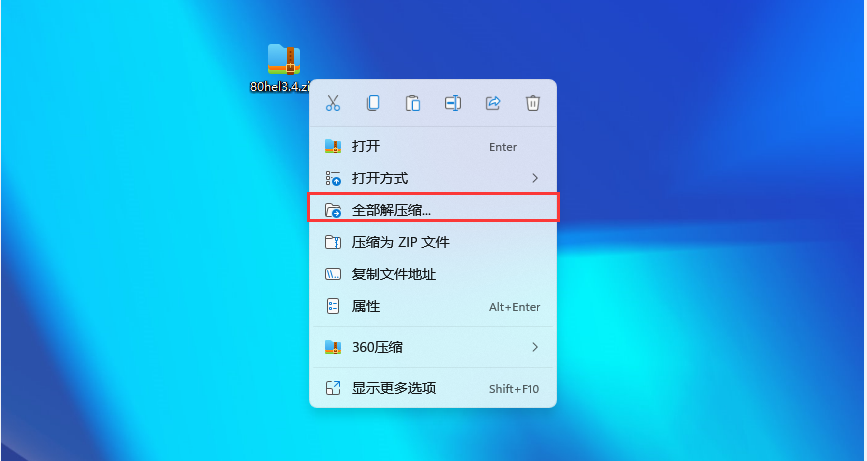
2、如果是.zip以外的格式,如7z、rar等后缀不能用自带程序解压,需要另外下载安装解压缩工具,例如360压缩、winrar等工具。如下图:
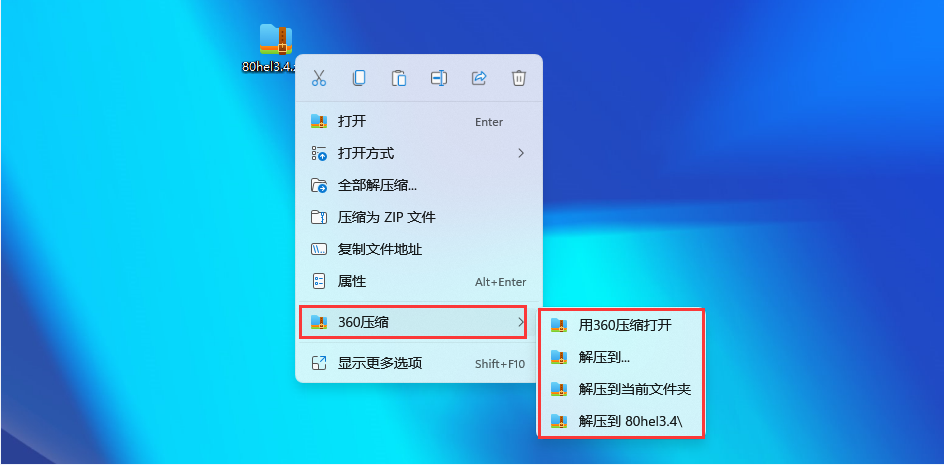
3、如果右键没有看到解压工具,我们选择列表下方“显示更多选项”展开列表。如下图:
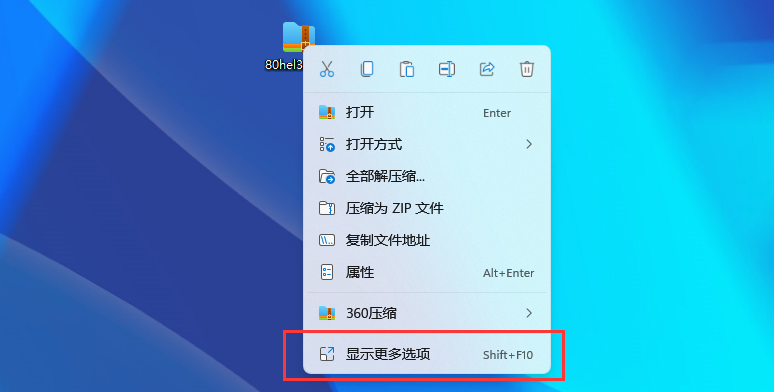
4、在这里就可以看到解压选项了,在这里我们还可以选择解压路径将文件解压出即可。如下图:
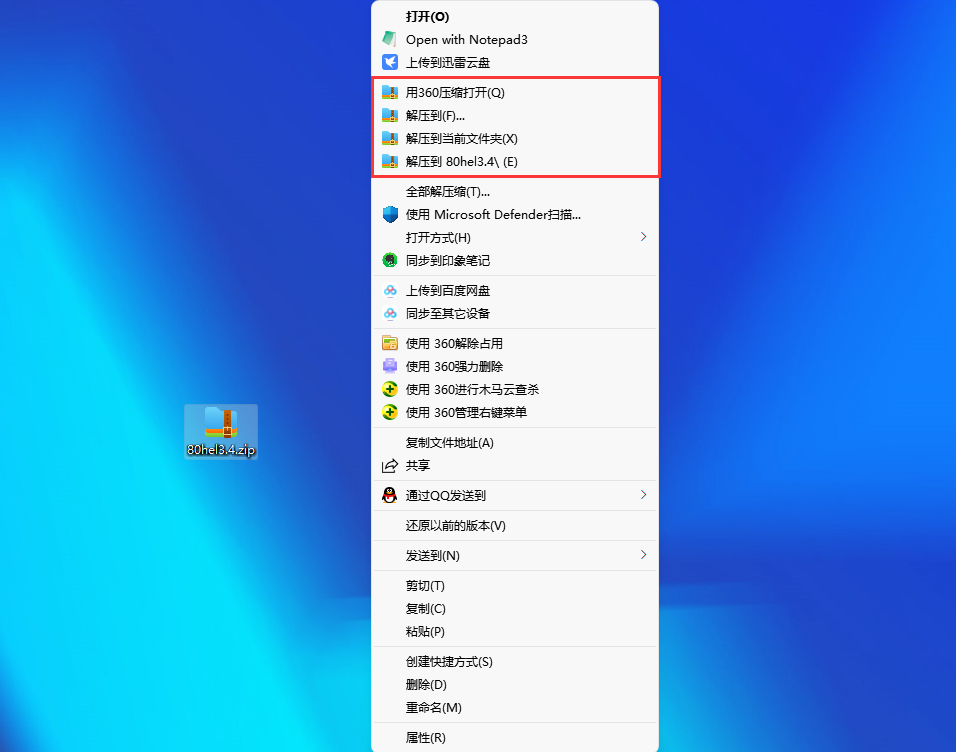
文中关于win11,23H2的知识介绍,希望对你的学习有所帮助!若是受益匪浅,那就动动鼠标收藏这篇《Win11 23H2如何使用7zip?Win11 23H2使用7zip方法教程》文章吧,也可关注golang学习网公众号了解相关技术文章。
声明:本文转载于:纯净之家 如有侵犯,请联系study_golang@163.com删除
相关阅读
更多>
-
501 收藏
-
501 收藏
-
501 收藏
-
501 收藏
-
501 收藏
最新阅读
更多>
-
149 收藏
-
197 收藏
-
344 收藏
-
148 收藏
-
480 收藏
-
165 收藏
-
439 收藏
-
453 收藏
-
450 收藏
-
405 收藏
-
492 收藏
-
345 收藏
课程推荐
更多>
-

- 前端进阶之JavaScript设计模式
- 设计模式是开发人员在软件开发过程中面临一般问题时的解决方案,代表了最佳的实践。本课程的主打内容包括JS常见设计模式以及具体应用场景,打造一站式知识长龙服务,适合有JS基础的同学学习。
- 立即学习 543次学习
-

- GO语言核心编程课程
- 本课程采用真实案例,全面具体可落地,从理论到实践,一步一步将GO核心编程技术、编程思想、底层实现融会贯通,使学习者贴近时代脉搏,做IT互联网时代的弄潮儿。
- 立即学习 516次学习
-

- 简单聊聊mysql8与网络通信
- 如有问题加微信:Le-studyg;在课程中,我们将首先介绍MySQL8的新特性,包括性能优化、安全增强、新数据类型等,帮助学生快速熟悉MySQL8的最新功能。接着,我们将深入解析MySQL的网络通信机制,包括协议、连接管理、数据传输等,让
- 立即学习 500次学习
-

- JavaScript正则表达式基础与实战
- 在任何一门编程语言中,正则表达式,都是一项重要的知识,它提供了高效的字符串匹配与捕获机制,可以极大的简化程序设计。
- 立即学习 487次学习
-

- 从零制作响应式网站—Grid布局
- 本系列教程将展示从零制作一个假想的网络科技公司官网,分为导航,轮播,关于我们,成功案例,服务流程,团队介绍,数据部分,公司动态,底部信息等内容区块。网站整体采用CSSGrid布局,支持响应式,有流畅过渡和展现动画。
- 立即学习 485次学习
